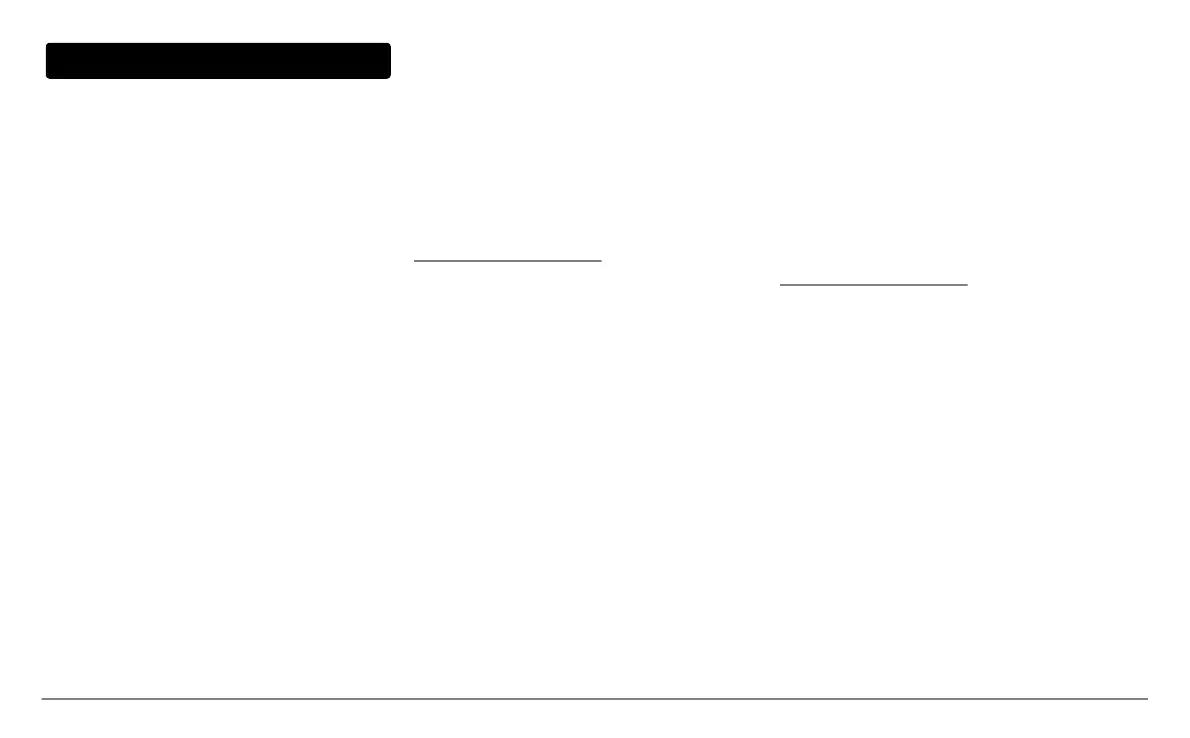27 Español
Internet
Conexión con un dispositivo 3G / 4G
Nota: Consulte la sección de compatibilidad del Parrot
ASTEROID Classic en nuestra página web para ver la lista de
dispositivos 3G compatibles con el Pa rrot ASTEROID Cla ssic.
Nota : Pa ra garantiza r una ca lida d de recepción óptima, no
conecte su dispositivo 3G/4G directa mente a l Pa rrot ASTEROID
Cla ssic : utilice un ca ble USB pa ra insta la rlo en el salpica dero
(u otra zona despejada ).
1. Conecte un dispositivo 3G al Parrot ASTEROID
Classic con un cable USB.
> Aparecerá una ventana emergente (pop-up).
2. Seleccione OK para activar la conexión 3G.
3. Introduzca su código PIN con la rueda y seleccione
OK.
4. Si fuera preciso, seleccione su APN (Access Point
Name). Esta información se encuentra disponible
en la documentación facilitada con su dispositivo
3G.
Nota : Si su APN no figura en la lista, puede añadirlo
selecciona ndo Pa rá metros > Red > Dispositivo 3G >
Configuración > Punto de acceso persona lizado > Nuevo punto
de a cceso.
5. Espere a que se haya establecido la conexión.
Conexión vía Bluetooth
Si su teléfono tiene Bluetooth DUN (Dial-Up Networking) o
PAN (Personal Area Network), la conexión Bluetooth de su
teléfono con el Parrot ASTEROID Classic le permitirá compartir
la conexión 3G del teléfono.
Nota : Consulte la página de compatibilidad en nuestra web
para comprobar si su teléfono permite compa rtir la conexión 3G
vía Bluetooth y consulta r el procedimiento correspondiente:
www.parrot.com/es/compatibility
.
1. Compruebe que la opción de compartir conexión
por Bluetooth en el Parrot ASTEROID Classic está
activada. Para ello, seleccione Parámetros > Red >
Compartir por Bluetooth > Activar.
2. Compruebe que su teléfono tiene activada la
opción de compartir la conexión. Este
procedimiento puede diferir según el modelo de
móvil.
3. Conecte el teléfono al Parrot ASTEROID Classic vía
Bluetooth.
4. Si fuera preciso, seleccione su APN (Access Point
Name) en la lista que aparece.
Nota : Si su APN no figura en la lista, puede añadirlo
selecciona ndo Parámetros > Red > Compartir por Bluetooth >
Configuración > Punto de acceso persona lizado > Nuevo punto
de a cceso.
5. Espere a que se haya establecido la conexión.
Compartir una conexión 3G vía USB
Nota : Consulte la página de compatibilidad en nuestra web
para comprobar si su teléfono permite compa rtir la conexión 3G
vía USB y consulta r el procedimiento correspondiente:
www.parrot.com/es/compatibility
.
1. Compruebe que la opción de compartir conexión
por USB en el Parrot ASTEROID Classic está
activada. Para ello, seleccione Parámetros > Red >
Compartir por USB > Activar.
2. Compruebe que su teléfono tiene activada la
opción de compartir la conexión. Este
procedimiento puede diferir según el modelo de
móvil.
3. Asegúrese de que el teclado de su teléfono está
desbloqueado y después conecte el teléfono al
Parrot ASTEROID Classic utilizando el cable USB/
micro-USB facilitado con el teléfono. También
puede conectarlo utilizando el alargo USB facilitado
con el Parrot ASTEROID Classic.
